如何在“质谱分析”窗口中提取色谱图和质谱图
文章编号: 57470点击此处访问英文版本文章
目的
欢迎回到 Get Empowered!在上一次有关 Empower 色谱数据软件的 Empower 每周一贴中,我们了解了“质谱分析”窗口中的不同光谱视图 (Tip #103)。
在 Empower 中使用 ACQUITY QDa MS 数据:
本周,我们将学习如何在“质谱分析”窗口中提取色谱图和质谱图(第 4 部分)。
如果您已经熟悉在“查看”主窗口中工作,您应该知道如何从 3D 数据中提取色谱图和质谱图。进入“质谱分析”窗口后,您可以执行相同操作,无需返回“查看”主窗口。
让我们开始吧!
环境
- Empower 软件
步骤
- 右键单击质谱图,即可提取特定质量数的色谱图,在本例中为 342.05(图 1)。
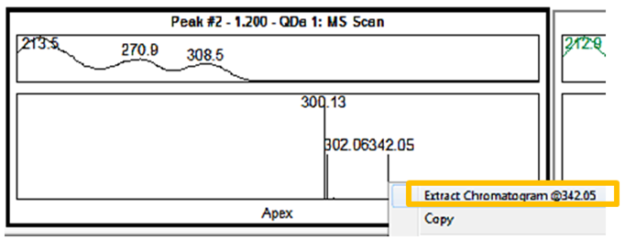
图 1
- 提取的色谱图在底部图中显示为“手动 XIC – 342.05”(图 2)。
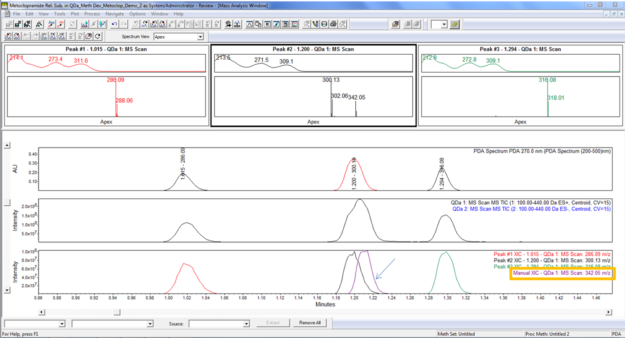
图 2
- 右键单击色谱图,即可提取特定时间点的质谱图,在本例中为 1.210 分钟(图 3)。
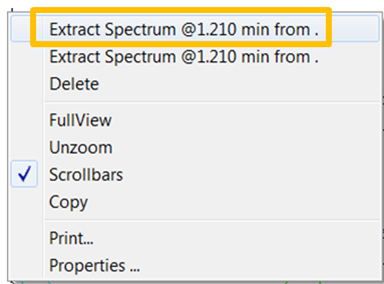
图 3
- 提取的质谱图在光谱视图中显示为“手动 – 1.210”(图 4)。
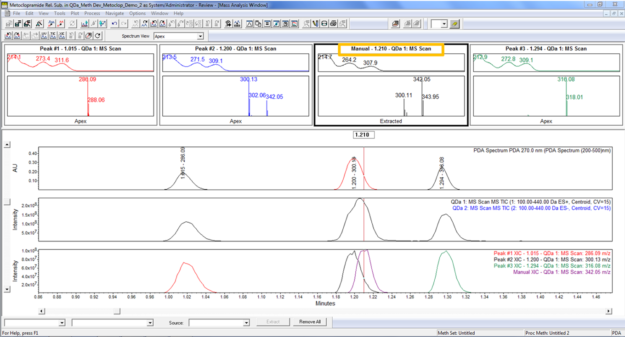
图 4
- 窗口底部有一些下拉列表,以便您从 3D PDA 或 QDa 数据中提取一些通道,操作方式与“查看”主窗口中极为相似。例如,我们可以从 3D PDA 数据中提取单波长色谱图,在本例中为 310 nm。色谱图在底部图中显示为“手动-XIC-PDA 光谱:310.0 nm”(图 5)。
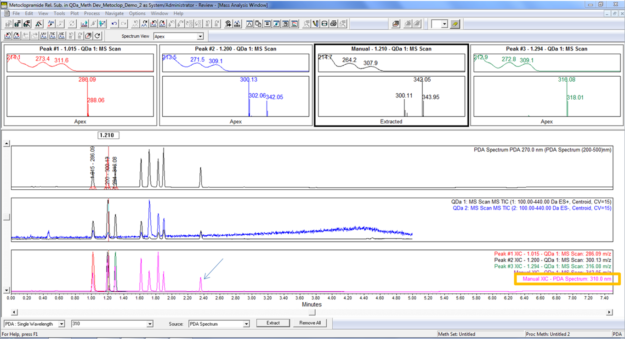
图 5
就这么简单!
附加信息
最终说明:
- 此步骤可用 QuickStart 或 Pro 界面完成。
- ACQUITY QDa 质谱检测器可与 Alliance HPLC 系统兼容。
wavelength